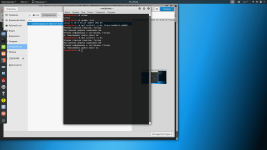English version
Сегодня в программе, трансформация чудовища в красавицу, заставим ошибку производства работать под нашу дудочку. Речь о TP-LINK TL-WN722N v2/v3 долго распинаться не будем, приступим к делу.
Что бы у вас всё заработало, соблюдаем четкие требованиям и следуем инструкции, ибо я не гарантирую работоспособность данной инструкции на любых других дистрибутивах/ядрах, собственно о версии дистрибутива, качаем Kali Linux 2019.2 если уже установлена убедитесь что вы на ядре 4.19 если нет то вот ссылка вам на скачивание Kali Linux 2019.2
После соблюдения всех требований приступим к инструкции, первоначально перейдем в терминал и введем следующие команды:
1) Установка заголовочных файлов ядра командой:
2) Распаковка драйверов командой:
3) Установка распакованных драйверов командами:
4) Теперь вводим следующую команду что бы скопировать наши драйвера в систему:
Добивание, после всех манипуляций соблюдённые строго по мануалу, не вводим ничего больше в терминал пока НЕ ПЕРЕЗАГРУЗИМ Kali Linux напомню что ядро должно быть 4.19!!! После перезагрузки ОС, отсоединяем TL-WN722N v2/v3 от USB и вставляем заново.
5) Включаем мониторинг:
Тест на проверку линейности рук:
Если прошли проверку то должен быть такой результат:
Спасибо всем за внимание, спасибо за мотивацию по переносу и оформлению мануала @f22. Спасибо @The Codeby за понимание. Спасибо всем членам модерации и участникам форума и хейтерам за помощь в доработке "Статьи".
У тех кто в первые на Kali Linux могут возникнуть недопонимания в выборе дистрибутива для загрузки, что бы не ошибиться хочу вас предупредить что у меня установлена x64 (она же amd64) битная версия дистрибутива Kali Linux 2019.2 и ядро 4.19 и, инструкция актуальна только для этой разрядности amd64 (она же x64) дистрибутива (так как не было возможности проверить на другой разрядности дистрибутива), если вы скачали дистрибутив другой разрядности то возможные проблемы с командой 1) Установка заголовочных файлов ядра командой:
UPD
Тест на инъекции:
Результат:
Screenshot:

Тест на мониторинг в airodump-ng / wifite:

Тест на Bruteforce WPS в Bully:

Введение
Сегодня в программе, трансформация чудовища в красавицу, заставим ошибку производства работать под нашу дудочку. Речь о TP-LINK TL-WN722N v2/v3 долго распинаться не будем, приступим к делу.
Требования
Что бы у вас всё заработало, соблюдаем четкие требованиям и следуем инструкции, ибо я не гарантирую работоспособность данной инструкции на любых других дистрибутивах/ядрах, собственно о версии дистрибутива, качаем Kali Linux 2019.2 если уже установлена убедитесь что вы на ядре 4.19 если нет то вот ссылка вам на скачивание Kali Linux 2019.2
Ссылка скрыта от гостей
. Драйвера должны быть именно версии 5.3.9, вот вам ссылка на скачивание
Ссылка скрыта от гостей
Ни в коем случае не обновляем никакие пакеты, не вводитеupdate && upgradeкоманды, они обновят ядро вашего дистрибутива Kali Linux 2019.2 а оно должно быть именно 4.19! Не трогайте терминал после установки ОС, следуйте пунктам инструкции!
Инструкция
После соблюдения всех требований приступим к инструкции, первоначально перейдем в терминал и введем следующие команды:
1) Установка заголовочных файлов ядра командой:
Код:
apt install -y bc linux-headers-amd64
Код:
unzip rtl8188eus-5.3.9.zip
cd rtl8188eus-5.3.9
Код:
make
make install
Код:
cp realtek_blacklist.conf /etc/modprobe.d
Ссылка скрыта от гостей
Добивание, после всех манипуляций соблюдённые строго по мануалу, не вводим ничего больше в терминал пока НЕ ПЕРЕЗАГРУЗИМ Kali Linux напомню что ядро должно быть 4.19!!! После перезагрузки ОС, отсоединяем TL-WN722N v2/v3 от USB и вставляем заново.
5) Включаем мониторинг:
Код:
ifconfig wlan0 down
airmon-ng check kill
iwconfig wlan0 mode monitor
ifconfig wlan0 up
Код:
iwconfig
Код:
iwconfig
wlan0 IEEE 802.11b ESSID:"" Nickname:"<WIFI@REALTEK>"
Mode:Monitor Frequency:2.447 GHz Access Point: Not-Associated
Sensitivity:0/0
Retry:off RTS thr:off Fragment thr:off
Encryption key:off
Power Management:off
Link Quality=0/100 Signal level=-100 dBm Noise level=0 dBm
Rx invalid nwid:0 Rx invalid crypt:0 Rx invalid frag:0
Tx excessive retries:0 Invalid misc:0 Missed beacon:0
eth0 no wireless extensions.
lo no wireless extensions.Happy End...
Поздравляю теперь вы сможете заставить красавицу плясать под вашу дудочку и оправдать ващи кровные 10$
Спасибо всем за внимание, спасибо за мотивацию по переносу и оформлению мануала @f22. Спасибо @The Codeby за понимание. Спасибо всем членам модерации и участникам форума и хейтерам за помощь в доработке "Статьи".
P.S.
У тех кто в первые на Kali Linux могут возникнуть недопонимания в выборе дистрибутива для загрузки, что бы не ошибиться хочу вас предупредить что у меня установлена x64 (она же amd64) битная версия дистрибутива Kali Linux 2019.2 и ядро 4.19 и, инструкция актуальна только для этой разрядности amd64 (она же x64) дистрибутива (так как не было возможности проверить на другой разрядности дистрибутива), если вы скачали дистрибутив другой разрядности то возможные проблемы с командой 1) Установка заголовочных файлов ядра командой:
apt install -y bc linux-headers-amd64. убедитесь что у вас установлено правильное ядро следующей командой:uname -r результат должен быть таковым:
Код:
root@kali:~# uname -r
4.19.0-kali4-amd64
root@kali:~#UPD
Код:
aireplay-ng -9 wlan0
Код:
Injection is working!Тест на мониторинг в airodump-ng / wifite:
Тест на Bruteforce WPS в Bully: